
Содержание
- этапы
- Метод 1 из 3: Очистить уведомления в мобильном приложении (iPhone)
- Метод 2 из 3: Очистить уведомления в мобильном приложении (Android)
- Способ 3 Очистить уведомления в настольной версии Facebook
На Facebook вы можете удалить уже прочитанные уведомления из меню уведомлений. Тем не менее, вы не можете удалить все свои уведомления Facebook сразу.
этапы
Метод 1 из 3: Очистить уведомления в мобильном приложении (iPhone)
- Откройте приложение Facebook. Это приложение, представленное е белый на синем фоне. Если вы уже вошли в систему, вы получите доступ к новостной ленте.
- Если вы еще не вошли в Facebook, введите свой адрес (или номер телефона) и пароль и нажмите войти.
-

Выберите значок глобуса. Этот значок находится внизу экрана и слева от значка ☰. Выбрав значок глобуса, вы получите доступ к своим последним уведомлениям. -
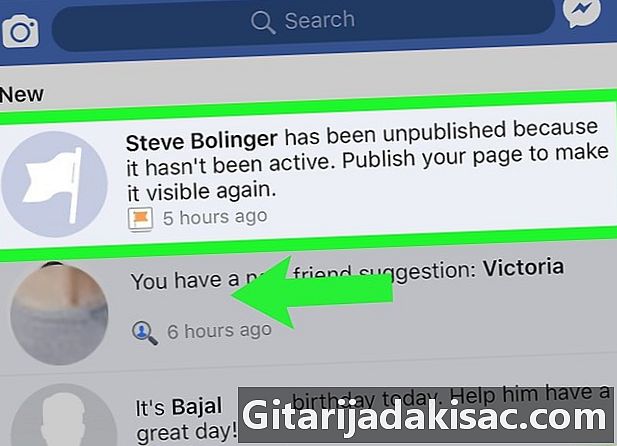
Проведите уведомление влево. Это поднимет опцию скрыть справа от уведомления. -
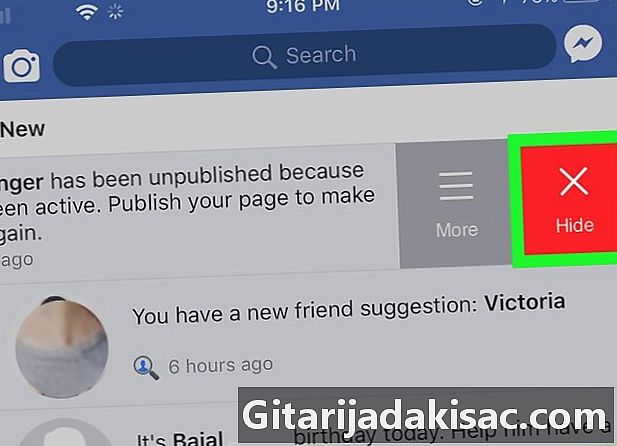
Нажмите Скрыть. Это удалит уведомление из вашего сеанса в Facebook, и вы больше его не увидите, выбрав значок глобуса.- Вы можете повторить этот процесс для каждого уведомления, которое вы хотите удалить.
Метод 2 из 3: Очистить уведомления в мобильном приложении (Android)
-
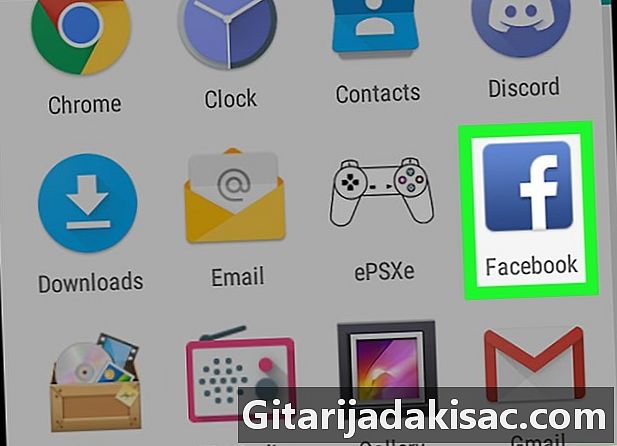
Откройте приложение Facebook. Это приложение, представленное е белый на синем фоне. Если вы уже вошли в систему, вы получите доступ к новостной ленте.- Если вы еще не вошли в Facebook, введите свой адрес (или номер телефона) и пароль и нажмите войти.
-
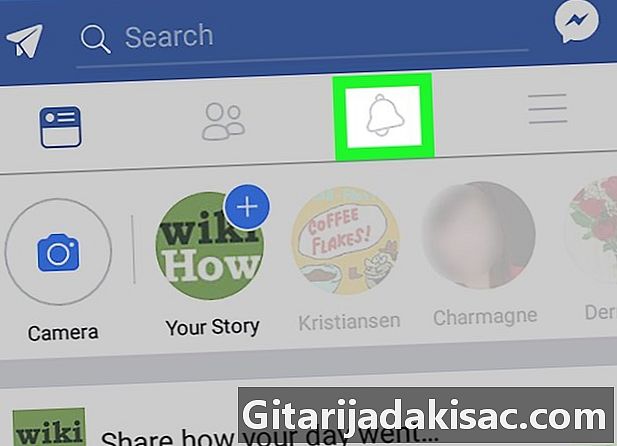
Выберите значок глобуса. Этот значок находится в верхней части экрана. Выбрав значок глобуса, вы получите доступ к своим последним уведомлениям. -
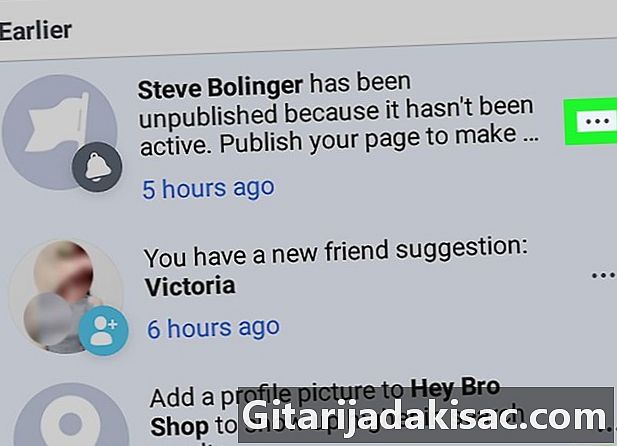
Нажмите и удерживайте уведомление. Вы увидите меню Conuel Скрыть уведомление показать сразу. -
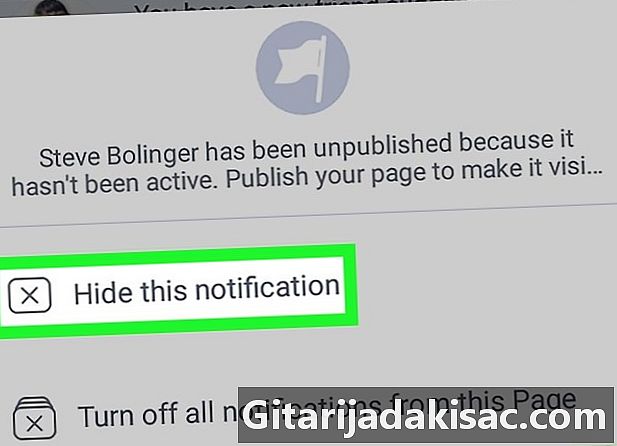
Нажмите Скрыть уведомление. Это удалит уведомление из списка ваших последних уведомлений и вашего сеанса.
Способ 3 Очистить уведомления в настольной версии Facebook
-
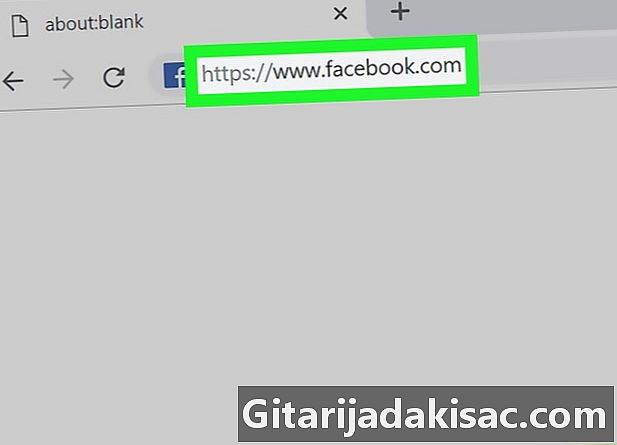
Продолжай сайт Facebook. Если вы уже вошли в Facebook, вы получите доступ к своей ленте новостей.- Если вы еще не вошли в Facebook, введите свой адрес (или номер телефона) в правом верхнем углу экрана и нажмите войти.
-
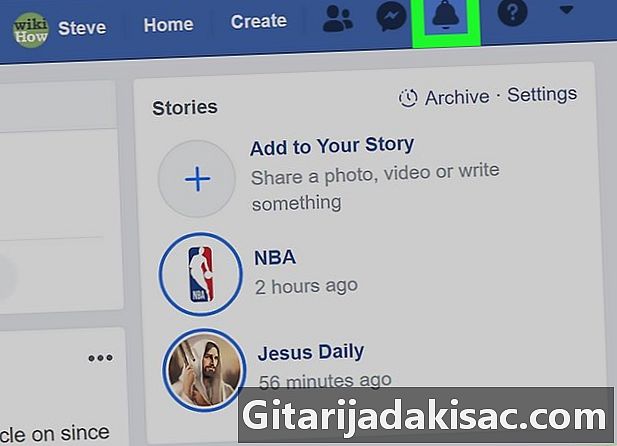
Нажмите значок глобуса в правом верхнем углу экрана. Это вызовет выпадающее меню с вашими последними уведомлениями на Facebook. -
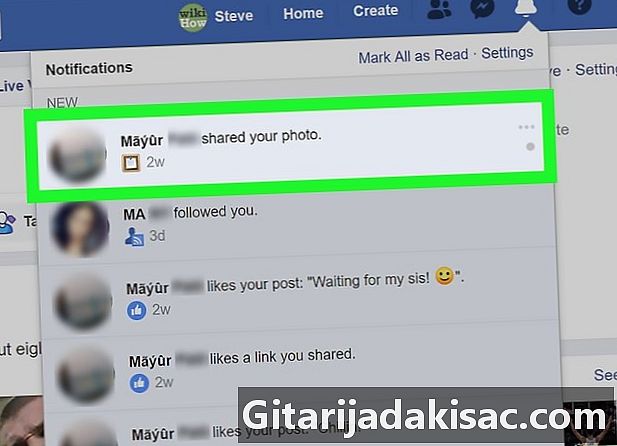
Наведите курсор на уведомление. Вы увидите значок ... и маленький кружок на правой стороне окна уведомлений.- Например, если вы хотите удалить уведомление от друга, которому понравился ваш пост, вы должны поместить курсор на (Имя) понравилась ваша публикация: (Публикация).
-
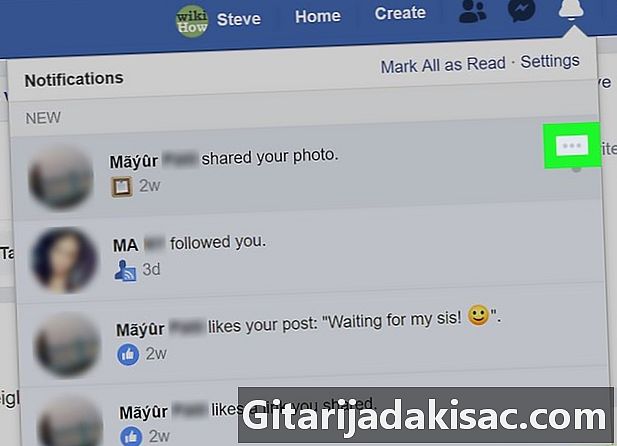
Нажмите на кнопку, представляющую три точки (...), Эта кнопка находится в правом верхнем углу каждого уведомления в меню. -

Нажмите Скрыть это уведомление в правой части экрана. Это удалит уведомление из меню. Он больше не будет отображаться в меню уведомлений при повторном его открытии.

- В разделе Уведомления из меню настройки из Facebook вы можете изменить уведомления, которые появляются в списке ваших последних уведомлений.
- В отличие от электронных писем, вы не можете удалить все уведомления из Facebook сразу.